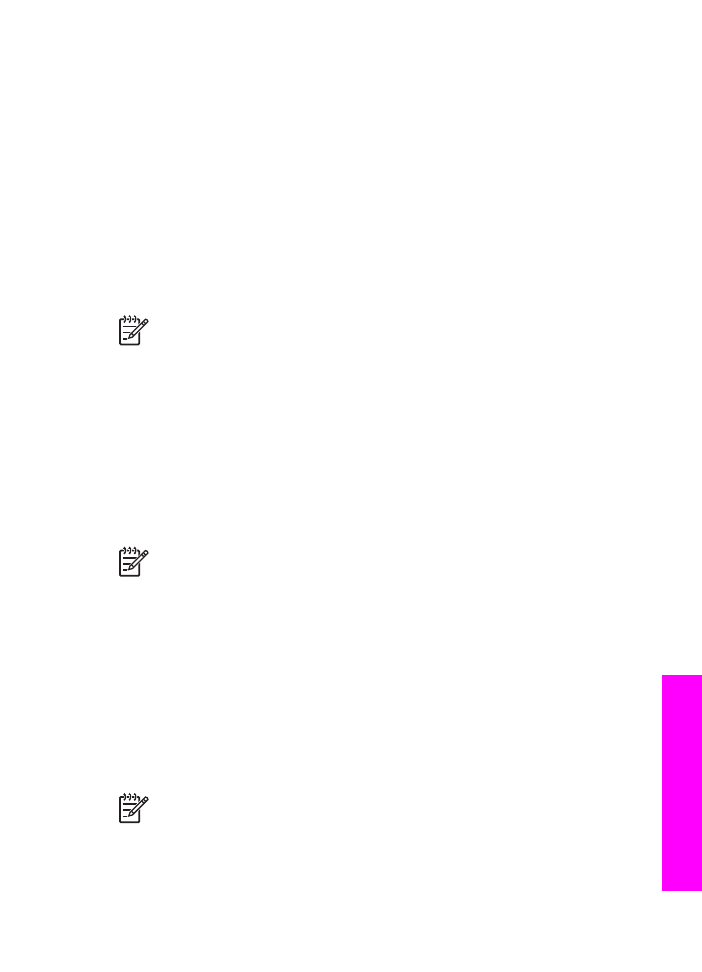
使用扫描功能
扫描是将文本或图片转换成计算机电子格式的过程。
您几乎可扫描任何内容:
照片、杂志文章、文本文档,只要注意不刮坏
HP All-in-One 的玻璃板就可以
了。
通过将图像扫描到存储卡上,可以使图像携带更方便。
可以使用
HP All-in-One 的扫描功能完成下述任务:
●
将文章中的文本扫描到字处理程序中,并在报告中引用。
●
通过扫描徽标并在出版软件中使用,从而打印商业卡片和小册子。
●
通过扫描后将其包含在电子邮件内的方式将照片发送给亲友。
●
您可以将家居或办公室照片制作成相册。
●
将珍贵的照片保存在电子剪贴簿中。
注意
文本扫描(也称为光学字符识别或
OCR)可以将杂志、图书或其
他出版物的内容作为可随意编辑的文字扫描到常用的字处理软件及其他
程序中。
为了获得最佳效果,必须学会正确使用 OCR。 第一次使用
OCR 软件时,不要指望扫描的文本文档能够字字正确。 使用 OCR 软件
需要一些技巧,要花时间去训练才能熟练掌握。
有关扫描文档(特别是
图文混合的文档)的详细信息,请参阅
OCR 软件的文档。
要使用扫描功能,您的
HP All-in-One 和计算机必须已经相连且已打开。 在扫
描之前,还必须安装
HP All-in-One 软件并运行于您的计算机上。 要确认
HP All-in-One 软件是否正在 Windows PC 上运行,请在屏幕右下方的系统托
盘中查找
HP All-in-One 图标(紧挨着时间)。 在 Macintosh 上,
HP All-in-One 软件始终处于运行状态。
注意
如果关闭
Windows 系统托盘中的“Hewlett-Packard 数字成像监
视器”图标,则可能会使
HP All-in-One 的某些扫描功能无法工作,导
致出现“
无连接
”错误消息。
如果发生这种情况,必须重新启动计算机
或启动
“HP Image Zone” 软件才能恢复所有功能。
有关如何从计算机扫描以及如何调整、缩放、旋转、裁剪和锐化扫描的信息,
请参阅软件中的“
HP Image Zone 帮助”。